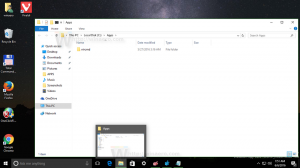Muuta Quick Access -kuvaketta Resurssienhallinnassa Windows 10:ssä
Quick Access -sijainti on uusi kansio Windows 10:n Resurssienhallinnassa. Siellä Explorer avautuu oletusarvoisesti tämän tietokoneen sijaan. Quick Access näyttää viimeisimmät tiedostot ja usein käytetyt kansiot yhdessä näkymässä. Voit myös kiinnittää useita paikkoja Quick Accessiin. Asia, jota et voi tehdä, on muuttaa itse Quick Access -kansion kuvaketta. Windows 10 ei salli sinun mukauttaa sitä graafisen käyttöliittymän avulla, mutta voit tehdä sen yksinkertaisella rekisterisäädöllä.
Mainos
Oletusarvoisesti Windows 10 käyttää sinistä tähtikuvaketta Quick Access -kansiossa. Se näyttää seuraavalta:

Jos et ole tyytyväinen kyseisessä kansiossa käytettyyn oletuskuvakkeeseen, voit muuttaa sen haluamaasi kuvakkeeseen. Tässä on miten.
Muuta Quick Access -kuvaketta Resurssienhallinnassa Windows 10:ssä
Tämä voidaan tehdä rekisterin muokkauksella. Noudata alla olevia ohjeita.
- Avata Rekisterieditori.
- Siirry seuraavaan rekisteriavaimeen:
HKEY_CURRENT_USER\SOFTWARE\Classes\CLSID
Kärki: Kuinka siirtyä haluttuun rekisteriavaimeen yhdellä napsautuksella.
- Luo tässä uusi aliavain nimeltä {679f85cb-0220-4080-b29b-5540cc05aab6}.

 Nimi on GUID, joka kuvaa Quick Access -virtuaalikansiota, joten kun olet luonut sen täällä, voit mukauttaa kansiota. Kaikki täällä tekemäsi muutokset, esim. mukautettu kuvake, jonka aiomme asettaa, vaikuttaa vain käyttäjätiliisi. Muilla käyttäjätilillä ei ole tätä muutosta.
Nimi on GUID, joka kuvaa Quick Access -virtuaalikansiota, joten kun olet luonut sen täällä, voit mukauttaa kansiota. Kaikki täällä tekemäsi muutokset, esim. mukautettu kuvake, jonka aiomme asettaa, vaikuttaa vain käyttäjätiliisi. Muilla käyttäjätilillä ei ole tätä muutosta. - Luo uusi aliavain DefaultIcon aliavaimeen {679f85cb-0220-4080-b29b-5540cc05aab6}. Katso seuraava kuvakaappaus:

- Aseta DefaultIcon-kohdassa oikealla oleva oletus (tyhjä) merkkijonoarvo määritettävän kuvaketiedoston koko polkuun. Minulla on esimerkiksi vanha versio Quick Access -kuvakkeesta. Tätä kuvaketta käytettiin joissakin vanhemmissa Windows 10:n Insider Preview -versioissa:
 Tallennan sen nimellä C:\Winaero\old_qa_icon.ico, joten minun on määritettävä tämä polku kuvaketiedostoon rekisterissä.
Tallennan sen nimellä C:\Winaero\old_qa_icon.ico, joten minun on määritettävä tämä polku kuvaketiedostoon rekisterissä.
- Kun tämä on tehty, käynnistä Explorer-kuori uudelleen tai kirjaudu ulos ja kirjaudu sisään uudelleen käyttäjätilillesi. Jos se ei auta, päivitä kuvakkeen välimuisti.
Voila, File Explorer -sovellus käyttää mukautettua kuvaketta oletuskuvakkeen sijaan.
Ennen:
Jälkeen:

Kuvaketiedoston koko polun sijaan voit käyttää kuvakkeita järjestelmätiedostoista. Jos esimerkiksi asetat merkkijonoparametrin seuraavan arvon:
imageres.dll,-1024

Sitten kuvake asetetaan vanhaksi kunnon Suosikit-kuvakkeeksi. Katso kuvakaappaus:  Se siitä.
Se siitä.
Katso nyt kuinka nimeä Quick Access -kansio uudelleen Windows 10:ssä.